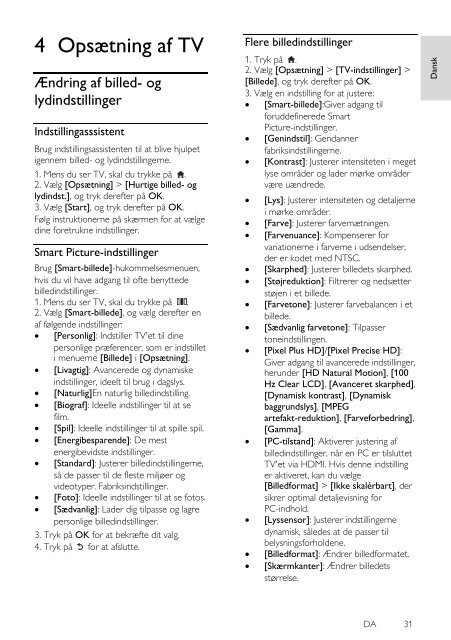Philips Téléviseur LED - Mode d’emploi - DAN
Philips Téléviseur LED - Mode d’emploi - DAN
Philips Téléviseur LED - Mode d’emploi - DAN
Create successful ePaper yourself
Turn your PDF publications into a flip-book with our unique Google optimized e-Paper software.
Dansk<br />
4 Opsætning af TV<br />
Ændring af billed- og<br />
lydindstillinger<br />
Indstillingasssistent<br />
NonPu blish<br />
Brug indstillingsassistenten til at blive hjulpet<br />
igennem billed- og lydindstillingerne.<br />
1. Mens du ser TV, skal du trykke på .<br />
2. Vælg [Opsætning] > [Hurtige billed- og<br />
lydindst.], og tryk derefter på OK.<br />
3. Vælg [Start], og tryk derefter på OK.<br />
Følg instruktionerne på skærmen for at vælge<br />
dine foretrukne indstillinger.<br />
Smart Picture-indstillinger<br />
Brug [Smart-billede]-hukommelsesmenuen,<br />
hvis du vil have adgang til ofte benyttede<br />
billedindstillinger.<br />
1. Mens du ser TV, skal du trykke på .<br />
2. Vælg [Smart-billede], og vælg derefter en<br />
af følgende indstillinger:<br />
[Personlig]: Indstiller TV'et til dine<br />
personlige præferencer, som er indstillet<br />
i menuerne [Billede] i [Opsætning].<br />
[Livagtig]: Avancerede og dynamiske<br />
indstillinger, ideelt til brug i dagslys.<br />
[Naturlig]En naturlig billedindstilling.<br />
[Biograf]: Ideelle indstillinger til at se<br />
film.<br />
[Spil]: Ideelle indstillinger til at spille spil.<br />
[Energibesparende]: De mest<br />
energibevidste indstillinger.<br />
[Standard]: Justerer billedindstillingerne,<br />
så de passer til de fleste miljøer og<br />
videotyper. Fabriksindstillinger.<br />
[Foto]: Ideelle indstillinger til at se fotos.<br />
[Sædvanlig]: Lader dig tilpasse og lagre<br />
personlige billedindstillinger.<br />
3. Tryk på OK for at bekræfte dit valg.<br />
4. Tryk på for at afslutte.<br />
Flere billedindstillinger<br />
NonPu blish<br />
1. Tryk på .<br />
2. Vælg [Opsætning] > [TV-indstillinger] ><br />
[Billede], og tryk derefter på OK.<br />
3. Vælg en indstilling for at justere:<br />
[Smart-billede]:Giver adgang til<br />
foruddefinerede Smart<br />
Picture-indstillinger.<br />
[Genindstil]: Gendanner<br />
fabriksindstillingerne.<br />
[Kontrast]: Justerer intensiteten i meget<br />
lyse områder og lader mørke områder<br />
være uændrede.<br />
<br />
<br />
<br />
<br />
<br />
<br />
<br />
<br />
<br />
<br />
<br />
<br />
[Lys]: Justerer intensiteten og detaljerne<br />
i mørke områder.<br />
[Farve]: Justerer farvemætningen.<br />
[Farvenuance]: Kompenserer for<br />
variationerne i farverne i udsendelser,<br />
der er kodet med NTSC.<br />
[Skarphed]: Justerer billedets skarphed.<br />
[Støjreduktion]: Filtrerer og nedsætter<br />
støjen i et billede.<br />
[Farvetone]: Justerer farvebalancen i et<br />
billede.<br />
[Sædvanlig farvetone]: Tilpasser<br />
toneindstillingen.<br />
[Pixel Plus HD]/[Pixel Precise HD]:<br />
Giver adgang til avancerede indstillinger,<br />
herunder [HD Natural Motion], [100<br />
Hz Clear LCD], [Avanceret skarphed],<br />
[Dynamisk kontrast], [Dynamisk<br />
baggrundslys], [MPEG<br />
artefakt-reduktion], [Farveforbedring],<br />
[Gamma].<br />
[PC-tilstand]: Aktiverer justering af<br />
billedindstillinger, når en PC er tilsluttet<br />
TV'et via HDMI. Hvis denne indstilling<br />
er aktiveret, kan du vælge<br />
[Billedformat] > [Ikke skalérbart], der<br />
sikrer optimal detaljevisning for<br />
PC-indhold.<br />
[Lyssensor]: Justerer indstillingerne<br />
dynamisk, således at de passer til<br />
belysningsforholdene.<br />
[Billedformat]: Ændrer billedformatet.<br />
[Skærmkanter]: Ændrer billedets<br />
størrelse.<br />
DA 31